05 相關產品推廣展示窗設計(EazyGallery) 設置及應用
文章ID編號: 732 | 評分: 未評分 | 最後更新: Tue, Aug 25, 2020 1:58 PM
相關產品推廣展示窗設計(EazyGallery )設置及應用
- 如何設定EazyGallery 的顯示內容?
- 如何設定EazyGallery 的應用範圍及應用到店鋪模板?
| 1. 如何設定EazyGallery的顯示內容 |
|
EazyGallery 為賣家提供交叉銷售(Cross Selling)的機會,以走馬燈的顯示方式, 在店舖頁面顯示不同的產品刊登資料,增加買家購買的機會。
- 登入 SoldEazy 系統後, 到刊登設計> EazyGallery 設定,按<新增展示窗>看到以下的版面
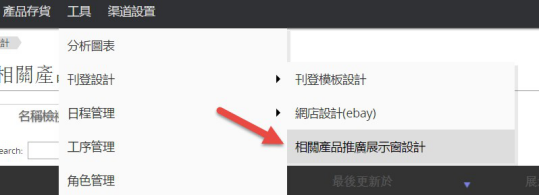

- 會看到以下版面
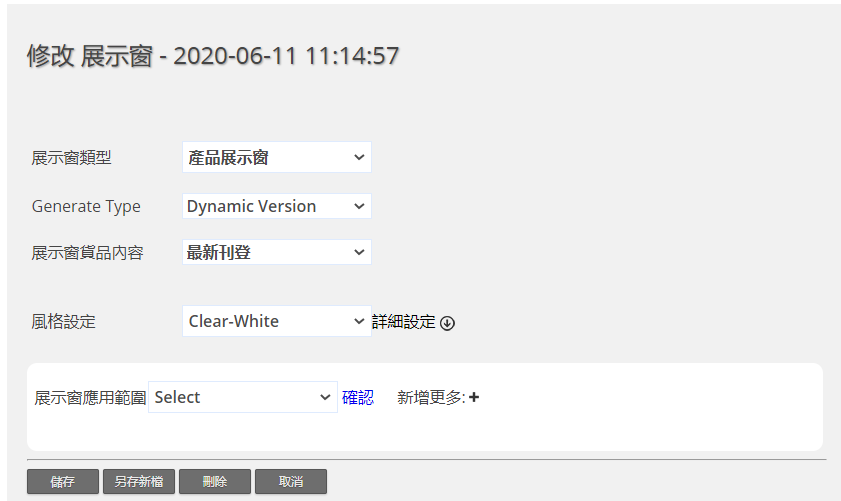
- 展示窗類型有2種:產品展示窗及橫幅展示窗 產品展示窗:顯示不同的產品刊登,以增加買方購買別產品的機會。
橫幅展示窗:顯示不同的自定橫額,讓買方知道更多店舖消息及連結到別的頁面。
- 展示窗貨品內容:展示窗貨品內容可以設定 EazyGallery 的顯示產品類別,選擇分4類:
隨機:隨機抽出在綫刊登
最新刊登:根據系統數據,自動抽出最近刊登的產品
熱賣貨品:根據系統數據,自動抽出最熱賣的產品
自訂SKU:按客戶需要,自行選擇 SKU 來顯示在 EazyGallery

在產品自訂標籤中填上想在 EazyGallery 顯示的 SKU 可按<Add More>增加自訂
*如想顯示"A"字開首的全部SKU,可填寫 A*
*如想顯示"A"字結尾的全部SKU,可填寫*A
*如想顯示包含"A"字的全部SKU,可填寫*A*
- 風格設定:可以設定 EazyGallery 的顯示樣式,包括顏色、背景及標題文字等
|
| 2. 如何設定EazyGallery 的應用範圍及應用到店鋪模板? |
- 在設定頁面的下方會有應用範圍的設定(藍色方格)
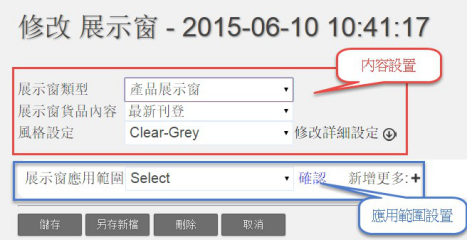
- 按自己的需要,設定展示窗應用範圍,選擇後按<確認>或<Confirm>
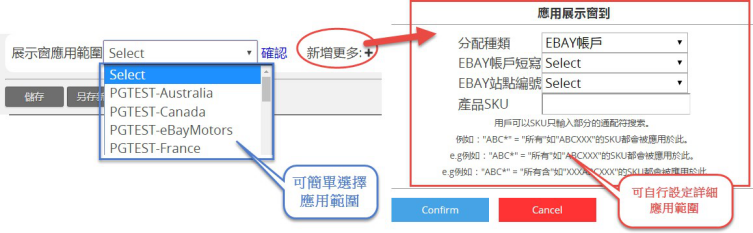
- 設定完成後,可按右方的放大鏡看預覽效果
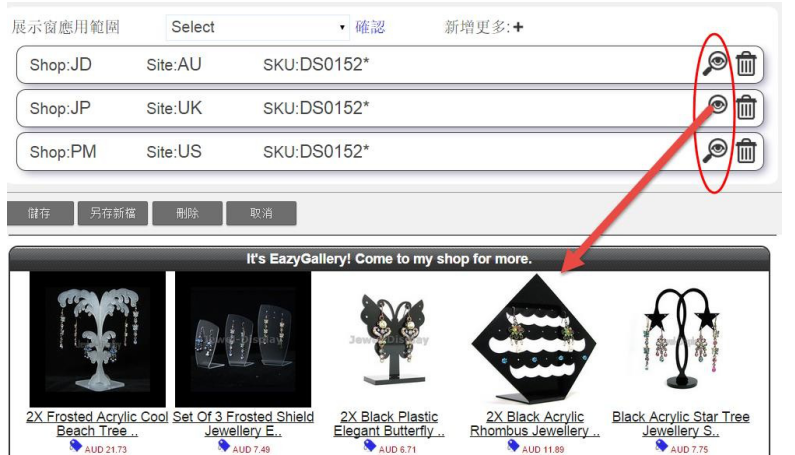
- EazyGallery 資料完成後,可以按<儲存>也可同時為 EazyGallery 改名 *如店舖已開啟 EazyGallery 功能,設定會在儲存後自動應用到刊登中,不用按額外按同步
- 可按應用範圍檢視的頁面看看現在的應用情況 *如系統遇到了兩個 EazyGallery 同時應用在某個 SKU 中,系統會以最近儲存的作優先
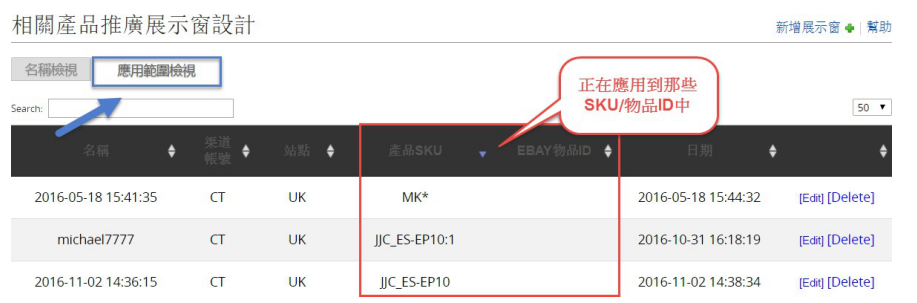
- 如何開啟EazyGallery 的功能商店店舖頁面上顯示? 登入 SoldEazy 系統後, 到刊登設計> eBay 商店設計,選擇某個模板後按<修改>
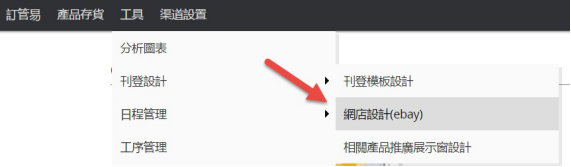
在商店首頁設定,確保 EazyGallery 設定已設定為<開>
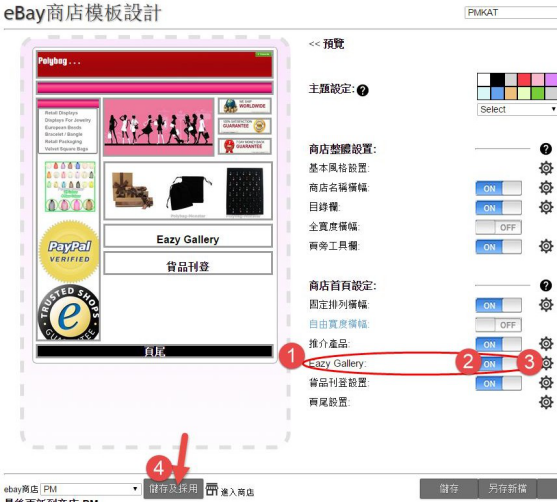
按右方的齒輪設定應用哪一個 EazyGallery
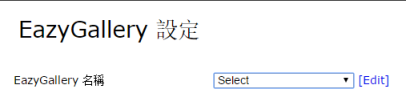
完成設定後按左下方的<儲存及採用>即可
|
***Fin***